변환 도구상자에는 오브젝트 피벗 이동뿐만 아니라 간단한 오브젝트 회전, 배율 조정 및 위치 지정을 위한 기능이 포함되어 있습니다.
인터페이스
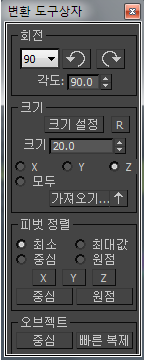
회전 그룹
하위 오브젝트를 포함한 현재 선택을 뷰 방향을 기준으로 시계 방향 및 시계 반대 방향으로 회전합니다. 시계 방향은 항상 현재 뷰에서 시계 방향으로 회전합니다. 뷰를 모든 축에 대략적으로 정렬하고 화살표 버튼을 클릭하여 오브젝트를 각도 값에 지정된 양만큼 회전합니다. 참조 좌표계가 로컬로 설정되어 있으면 먼저 뷰를 오브젝트의 로컬 축에 대략적으로 정렬하여 해당 로컬 축에서 오브젝트를 회전할 수 있습니다. 좌표계가 화면으로 설정되어 있으면 오브젝트가 그에 따라 회전됩니다.
왼쪽의 드롭다운 리스트를 사용하면 사전 정의된 회전량을 신속하게 선택할 수 있습니다.
- 법선(키 없음)90도 회전합니다.
- Shift30도 회전합니다.
-
 [사전 설정 리스트]
[사전 설정 리스트] -
회전량 사전 설정 리스트를 엽니다. 각도 필드에 배치하려면 클릭합니다.
-
 시계 반대 방향으로 회전
시계 반대 방향으로 회전 -
뷰 방향을 기준으로 각도 크기만큼 시계 반대 방향(대략)으로 선택을 회전하려면 클릭합니다.
-
 시계 방향으로 회전
시계 방향으로 회전 -
뷰 방향을 기준으로 각도 크기만큼 시계 방향(대략)으로 선택을 회전하려면 클릭합니다.
- 각도
-
회전 버튼 중 하나에 의해 적용된 회전량입니다. 값을 변경하려면 드롭다운 리스트, 키보드 또는 스피너 컨트롤을 사용하십시오.
크기 그룹
단일 축 또는 모든 축에서 동시에 선택한 오브젝트에 대해 크기를 3ds Max 단위로 설정합니다.
- 크기 설정
-
크기 값을 현재 축에 있는 오브젝트에 적용하여 해당 오브젝트의 크기를 조정합니다.
- R
-
오브젝트의 변환을 재설정합니다. 변환 재설정을 적용하고 편집 가능한 폴리와 같은 기본 형상 유형으로 변환합니다.
- 크기
-
크기 설정을 클릭할 때 적용되는 크기입니다. 키보드 또는 마우스(스피너)로 이 값을 편집하거나 크기 넣기 버튼(아래 참조)을 사용하여 오브젝트의 현재 크기를 검색합니다.
- X/Y/Z/모두
-
크기 설정을 클릭할 때 크기를 조정할 축을 선택합니다. 크기 넣기(아래 참조)로 검색할 축 크기도 결정합니다.
- 가져오기
-
세 축에서 선택한 오브젝트의 경계 상자 크기를 보여 주는 작고 모달이 아닌 대화상자를 엽니다. 크기를 변경하면 표시된 값이 자동으로 업데이트됩니다.

-
 크기 넣기
크기 넣기 -
선택한 현재 축에 지정된 치수 값을 크기 필드에 배치합니다. 모두를 선택하면 아무 효과가 없습니다.
피벗 정렬 그룹
이 도구는 선택한 오브젝트의 피벗을 정렬합니다. 피벗을 이동할 위치를 선택한 다음 X, Y 또는 Z를 클릭합니다.
- [위치 정렬]
-
축 버튼을 클릭할 때 피벗이 이동되는 위치를 선택합니다.
- 최소지정된 축에서 오브젝트 경계 상자의 최소값으로 피벗을 이동합니다.
- 최대지정된 축에서 오브젝트 경계 상자의 최대값으로 피벗을 이동합니다.
- 중심지정된 축에서 오브젝트의 중심으로 피벗을 이동합니다.
- 원점지정된 축에서 표준의 중심으로 피벗을 이동합니다.
- X/Y/Z
-
작업할 축을 지정하고 작업도 적용합니다.
- 중심
-
세 축에서 오브젝트의 중심으로 피벗을 이동합니다.
- 원점
-
세 축에서 표준의 중심으로 피벗을 이동합니다.
오브젝트 그룹
- 중심
-
표준의 중심(원점)으로 오브젝트를 이동합니다.
- 빠른 복제
-
선택한 오브젝트의 복사본을 만들어 오브젝트의 폭과 동일한 크기만큼 옆으로 이동합니다. 뷰를 대략적으로 축에 정렬하고 적용합니다.
회전 도구(위 참조)와 마찬가지로 빠른 복제는 뷰포트에서 오브젝트가 보이는 방향을 기준으로 작동합니다. 일반적으로 모델이 위 또는 아래에서 보이는 경우를 제외하면 복제는 오른쪽으로 이동합니다. 위 또는 아래에서 보이는 경우에는 복제가 관점을 향해 이동합니다.
다음과 같은 키보드 수정자를 사용합니다.
- 법선(키 없음)선택한 오브젝트의 복사본을 만듭니다.
- Shift선택한 오브젝트의 인스턴스화된 복사본을 만듭니다.
- Alt선택한 오브젝트의 복사본이나 인스턴스를 두 개 만듭니다. 바로 가기로 사용하는 경우에 적용되지 않습니다.